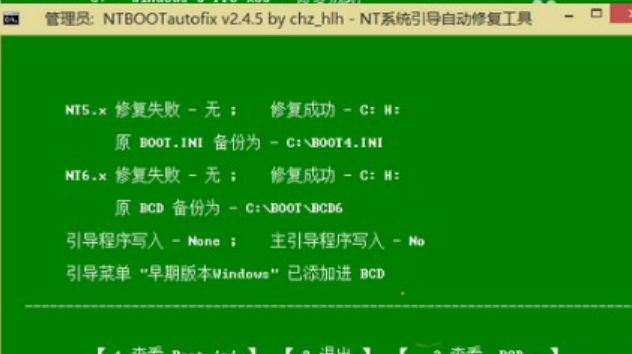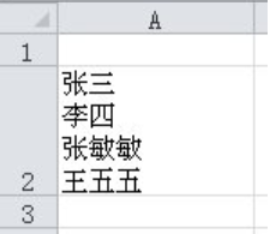黑鲨重装系统教程
最近很多小伙伴想要自己重装系统,今天,小编就和大家介绍黑鲨重装系统,希望能够帮助想要自己重装系统的小伙伴。下面是小编分享的黑鲨重装系统教程。
工具/原料:
系统版本:windows 10系统
品牌型号: 联想小新Air 13 Pro
软件版本:黑鲨重装系统
WEEX交易所已上线平台币 WEEX Token (WXT)。WXT 作为 WEEX 交易所生态系统的基石,主要用于激励 WEEX 交易平台社区的合作伙伴、贡献者、先驱和活跃成员。
新用户注册 WEEX 账户、参与交易挖矿及平台其他活动,均可免费获得 WXT 空投奖励。
方法/步骤:
借助黑色工具在线一键装机教程:
1、下载黑鲨重装系统工具后,选择“一键装机”下的“重装系统”,等待自动检测当前电脑的系统信息,最后点击“下一步”。

2、选择需要重装的系统。
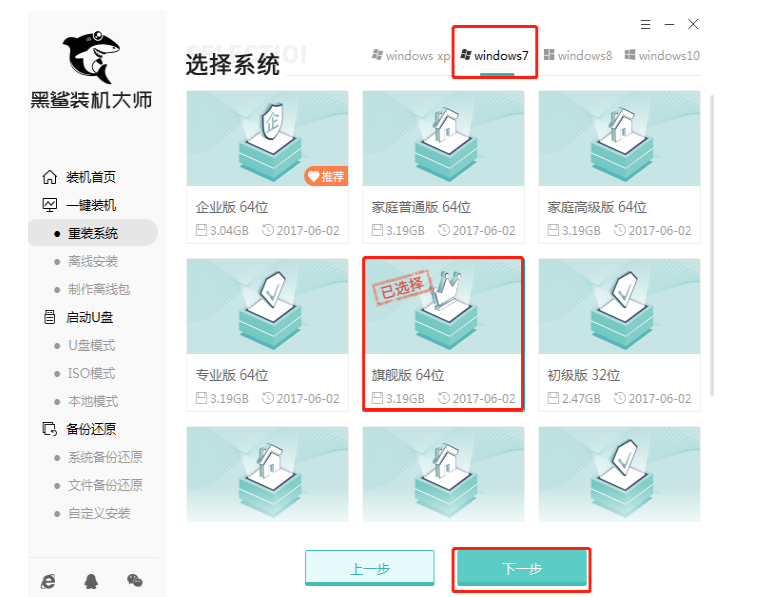
3、确定电脑无重要文件后,点击“开始安装”。
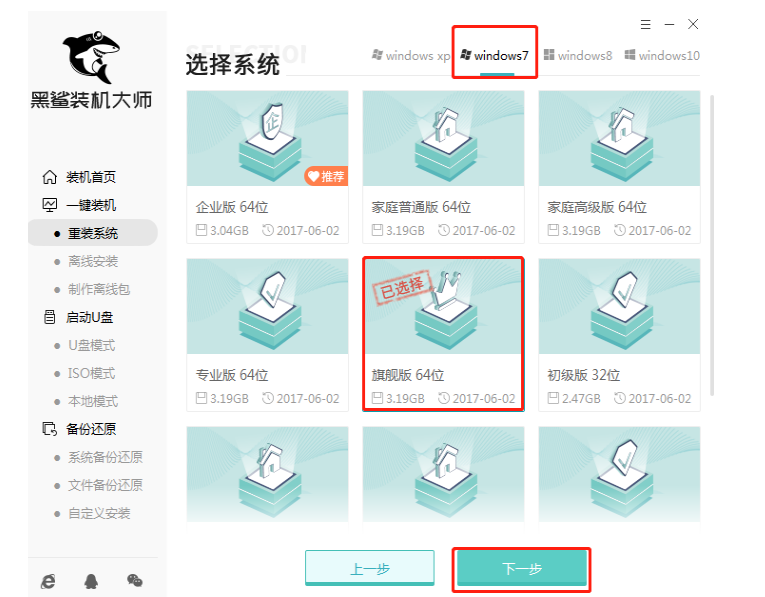
4、等待自动下载系统。
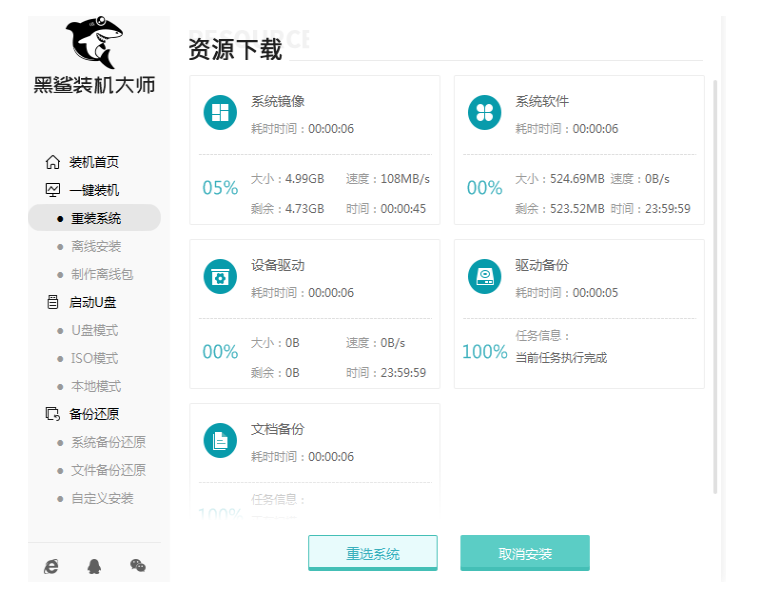
5、等待电脑开始进入部署环境状态。
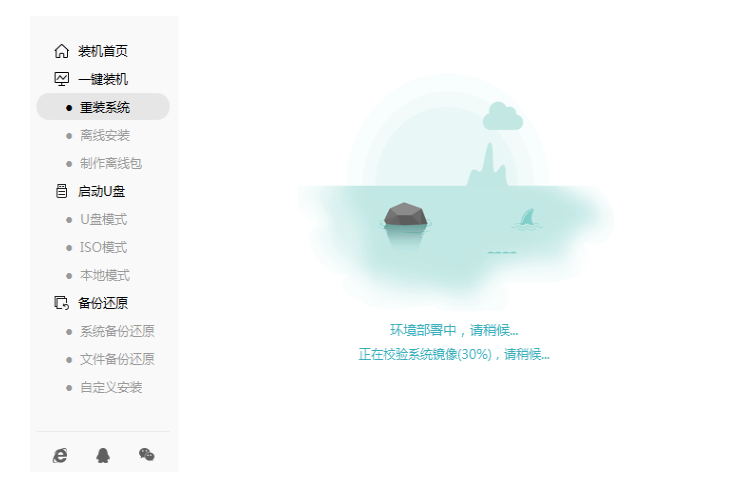
6、环境部署成功后,选择“立即重启”电脑或者等待电脑自行重启。
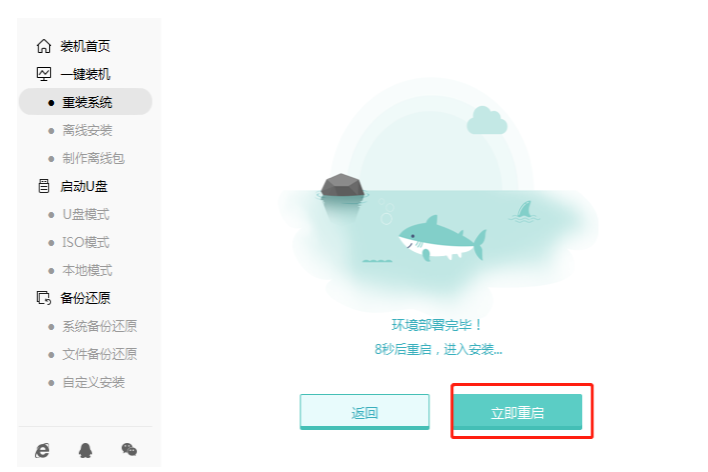
7、选择“HeiSha PE”模式回车进入。
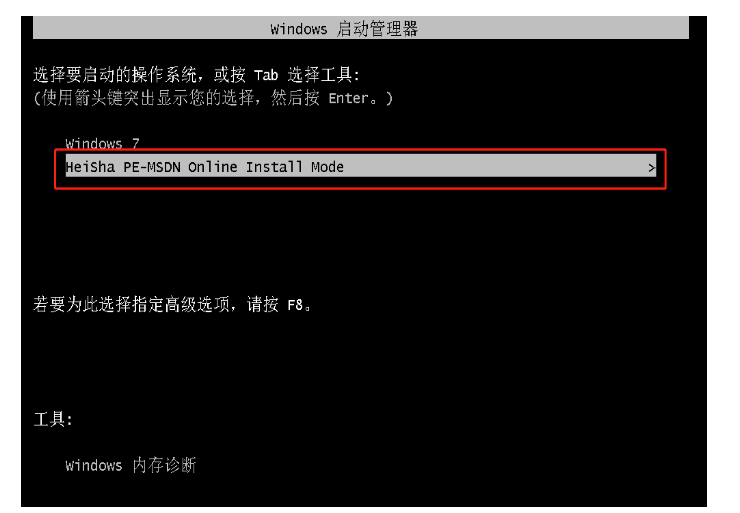
8、等待系统自动安装。
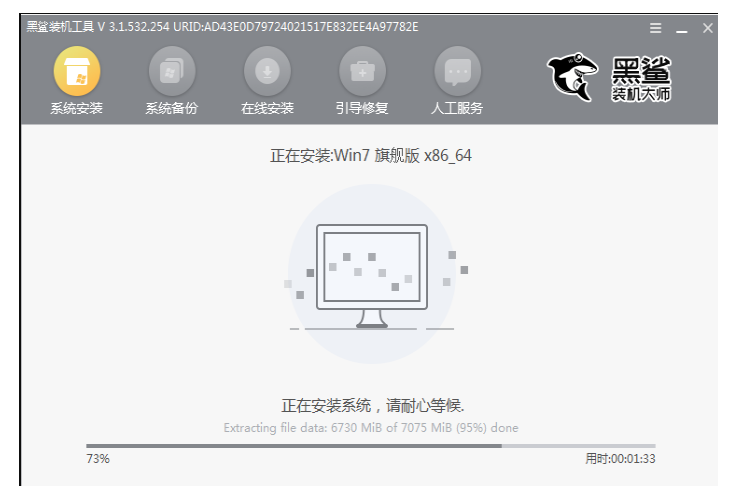
9、进入系统桌面即完成。
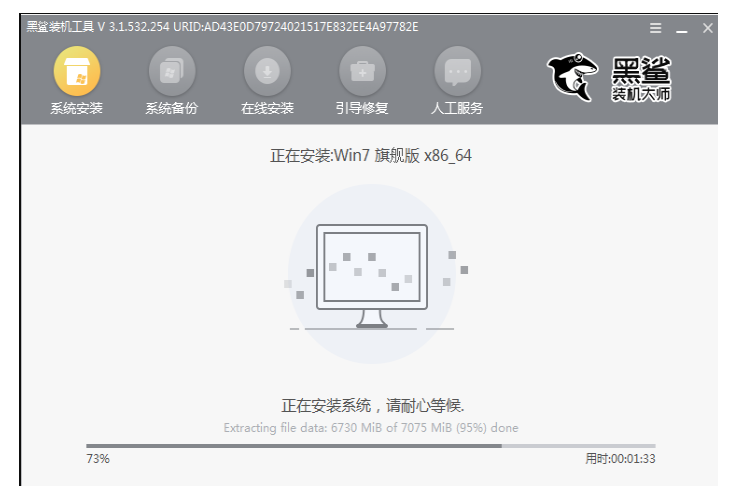
拓展知识:黑鲨重装系统的更多内容
黑鲨重装工具怎么安装win10系统
黑鲨重装系统步骤win7系统安装方法
总结:
1、下载黑鲨重装系统工具后,选择“一键装机”下的“重装系统”,等待自动检测当前电脑的系统信息,最后点击“下一步”。
2、选择需要重装的系统。
3、确定电脑无重要文件后,点击“开始安装”。
4、等待自动下载系统。
5、等待电脑开始进入部署环境状态。
6、环境部署成功后,选择“立即重启”电脑或者等待电脑自行重启。
7、选择“HeiSha PE”模式回车进入。
8、等待系统自动安装。
9、进入系统桌面即完成。